Hai bisogno di qualche consiglio su come creare una presentazione su Mac? Ci sono così tanti creatori di presentazioni avanzati e ricchi di funzionalità per aiutarti per le esigenze di progettazione di presentazioni dall'aspetto professionale. È possibile aggiungere foto, musica e video alle diapositive se scegli lo strumento giusto. L'articolo seguente contiene informazioni su alcuni dei migliori creatori di presentazioni compatibili con la piattaforma Mac.
- Sezione 1:I migliori creatori di presentazioni su Mac [gratuiti ea pagamento]
- 1. App per foto integrata
- 2. Filmora per Mac
- 3. Generatore di presentazioni DSB
- 4. FotoMagico 5
- Sezione 2:Come creare una presentazione su Mac (aggiungere musica alla presentazione)
I migliori strumenti per creare presentazioni su Mac [gratuiti ea pagamento]
In questa parte, condividerò con te alcuni dei migliori creatori di presentazioni su Mac, alcuni sono già stati installati sul tuo computer Mac e totalmente gratuiti da usare, ma con funzionalità e modelli limitati. Alcuni software a pagamento come Filmora per Mac costano un po' e forniscono vari filtri, transizioni ed elementi di cui potresti aver bisogno per creare una straordinaria presentazione su Mac.
1. Creatore di presentazioni per Mac gratuito:app per foto integrata
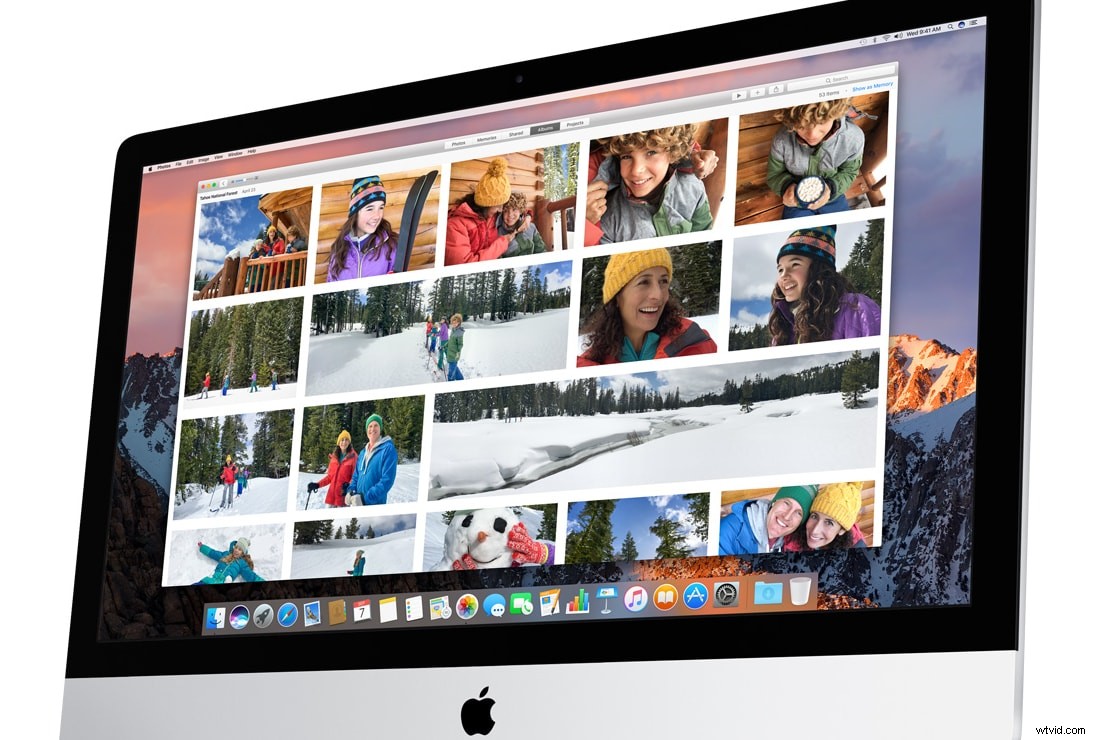
Photo per Mac è ben noto per la sua impressionante interfaccia utente che aiuta i principianti nell'apprendimento facile. Offre un'ampia gamma di effetti speciali che possono aiutare gli utenti a sviluppare presentazioni dall'aspetto professionale.
Gli accattivanti effetti audio e le scorciatoie avanzate possono essere utilizzati per lo sviluppo, mentre l'insieme di fantastici strumenti ed effetti di modifica rendono ogni diapositiva più interessante. Sarai felice di conoscere le sue capacità uniche di organizzazione delle foto che consentono agli utenti di condividere i loro contenuti su piattaforme di social media popolari come Facebook senza fare ulteriori sforzi.
Oltre all'app Foto integrata, puoi anche utilizzare il creatore di presentazioni gratuito iMovie su Mac per creare una presentazione. Abbiamo descritto di farlo in precedenza; puoi controllare i passaggi dettagliati su come creare una presentazione su Mac con iMovie qui.
2. Creatore di presentazioni professionali e creative per Mac:Filmora per Mac
Wondershare Filmora è abbastanza popolare per i suoi strumenti software interattivi e puoi aspettarti lo stesso design elegante per le sue capacità di generazione di presentazioni. Questa piattaforma è consigliata per utenti occasionali, principianti e principianti. Non richiede abilità speciali per gli utenti, piuttosto tutti gli effetti sono facili da implementare con effetti sonori sorprendenti.
Consulta la guida definitiva sulla creazione di presentazioni con musica e titoli in Filmora
3. Slideshow Maker facile da usare:DSB Slideshow Builder
DVD SlideShow Builder o DSB possono essere utilizzati sia dai principianti che dai professionisti per lo sviluppo di presentazioni ricche di foto accattivanti e divertenti. Esistono numerosi strumenti di modifica all'interno dell'applicazione DSB che possono generare effetti unici sui tuoi contenuti, ma la parte triste è che non consente agli utenti di condividere i propri contenuti su altre piattaforme. Ma apprezzerai sicuramente i suoi strumenti di personalizzazione avanzati.
4. Semplice creatore di presentazioni per Mac:FotoMagico 5
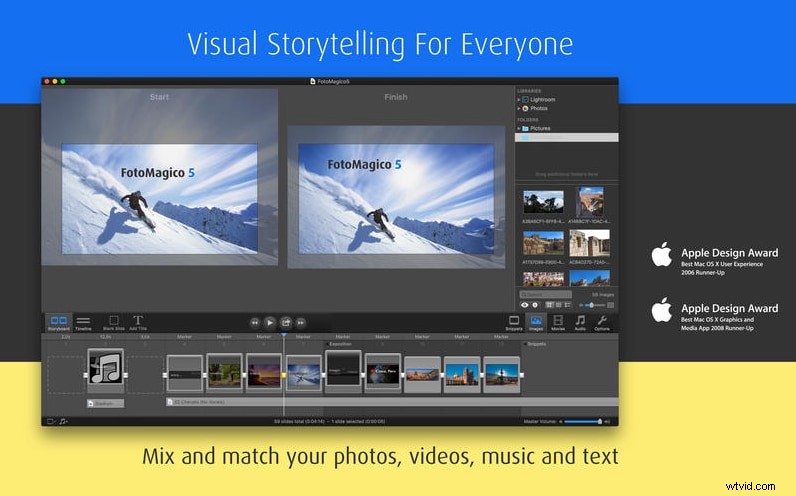
FotoMagico 5 è uno strumento semplice e interessante che può elaborare facilmente testi, musica, video e foto per la generazione di bellissime presentazioni. Sarai felice di sapere che consente agli utenti di creare presentazioni live e video ad alta risoluzione. Il supporto avanzato alla risoluzione 4K Ultra HD su questo strumento rende tutto perfetto per i professionisti.
Come creare una presentazione con Filmora su Mac:
Nella parte seguente, ti mostreremo come utilizzare questo editor video di Filmora come creatore di presentazioni per Mac. Con Filmora puoi creare una presentazione con musica ed effetti. Scarica e prova questo creatore di presentazioni per Mac e condividi con noi le tue opinioni su Filmora.
1. Come aggiungere musica alla tua presentazione?
Creare una presentazione di foto su Filmora per Mac è facile, per essere brevi, tutto ciò che devi fare è importare le foto, i video e la musica desiderati nella libreria multimediale, quindi scegliere transizioni, filtri ed elementi, effetti per la presentazione , visualizza in anteprima se tutto è a posto e quindi esporta il file finale. Di seguito sono riportati i passaggi dettagliati sulla creazione di una presentazione su Mac con Filmora.
- Passaggio 1: Porta il set di fotografie desiderato nella timeline del software utilizzando l'opzione di importazione.
- Fase 2: Aggiungi musica di sottofondo in base alle tue esigenze:puoi scegliere la musica della presentazione di foto dalla libreria audio integrata, che copre diversi generi musicali come giovani e brillanti, folk, rock ed effetti sonori. Inoltre, puoi importare la tua musica per la presentazione di foto o registrare la tua voce fuori campo.
- Fase 3: Puoi modificare le tue fotografie utilizzando strumenti interattivi per ottenere risultati personalizzati.
- Fase 4: Applica transizioni avanzate per rendere più efficace la tua presentazione.
- Passaggio 5: Vai alla scheda Titoli e visualizza in anteprima gli effetti di titoli e testi integrati, trascinali e rilasciali sulla timeline.
- Passaggio 6: Vai alla scheda Filtro e alla scheda Elementi per applicare più filtri ed elementi alla tua presentazione.
- Passaggio 7: Una volta finalizzato, salva o esporta.
Abbiamo scritto un articolo su Come realizzare un video di presentazione con Filmora su Windows e Mac, che descrive tutti i passaggi per la creazione di una presentazione. Spero che realizzerai una bella presentazione con l'aiuto di Filmora.
